Fotoğrafa Siyah Arka Plan Nasıl Eklenir (Çevrimiçi ve Çevrimdışı)
Hiç çarpıcı bir fotoğraf çekip arka planın ona adalet etmediğini hissettiğiniz oldu mu? Siyah bir arka plan eklemek, konunuzun öne çıkmasını sağlayarak çarpıcı ve profesyonel bir görünüm yaratabilir. İster acemi ister deneyimli bir fotoğrafçı olun, nasıl yapılacağını öğrenmek fotoğraflarınıza siyah bir arka plan ekleyin değerli bir beceridir. Bu rehberde, bu etkiyi elde etmenize yardımcı olabilecek 3 güçlü aracı keşfedeceğiz. Hadi başlayalım!
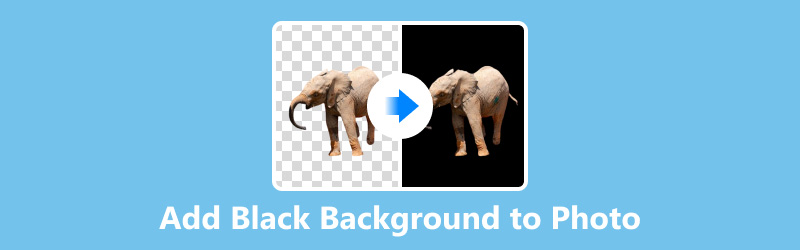
- REHBER LİSTESİ
- Bölüm 1. En İyi AI Fotoğraf Editörü ile Fotoğrafınıza Çevrimiçi Siyah Arka Plan Ekleyin
- Bölüm 2. Photoshop'ta Fotoğrafa Siyah Arka Plan Ekleme
- Bölüm 3. iPhone/Android'de Snapseed ile Bir Resme Siyah Arka Plan Koyma
- Bölüm 4. SSS
Bölüm 1. En İyi AI Fotoğraf Editörü ile Fotoğrafınıza Çevrimiçi Siyah Arka Plan Ekleyin
ArkThinker Arka Plan Sökücü fotoğraf arka planlarını değiştirme sürecini basitleştirmek için tasarlanmış çevrimiçi bir araçtır. Bu AI destekli düzenleyici, arka planı kaldırmak ve herhangi bir arka planı düz siyah renk veya diğer renklerle değiştirmek için konunuzu izole etmeyi kolaylaştırır. Bu araç, bilgisayarınızda ve hareket halindeyken mobil telefonunuzda tarayıcınız aracılığıyla web'de ücretsiz olarak kullanılabilir. Ayrıca orijinalini değiştirmek için arka plan olarak yeni bir resim ekleyebilirsiniz.
Fotoğrafınızı yükleyin
Ziyaret etmek ArkThinker Arka Plan Sökücü Bilgisayarınızın veya cep telefonunuzun tarayıcısında, Başlamak için Dosyaları Ekle butonuna tıklayın ve siyaha çevirmek istediğiniz görseli yükleyin.

Arkaplanı kaldır
Yüklediğiniz fotoğrafın arka planı yapay zeka teknolojisi kullanılarak otomatik olarak algılanacak ve ortadan kaldırılacaktır.

Siyah bir arka plan ekleyin
Orijinal arka plan kaldırıldığında, şeffaf bir arka plana sahip bir görüntü haline gelecektir. Düzenlemek sekmesine tıklayın ve sunulan arka plan seçeneklerinden siyah rengi seçin veya özel bir siyah arka plan yükleyin.
Düzenle ve indir
Bu arka plan değiştirme aracı ayrıca kenarları ayarlamanıza, kesilen resmi hareket ettirmenize, döndürmenize veya çevirmenize olanak tanır.
Eğer efektten memnunsanız, düzenlenmiş fotoğrafınızı tıklayarak indirin İndirmek düğme.
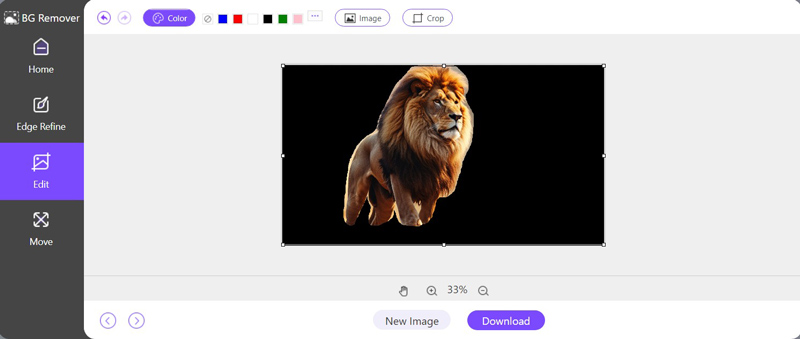
ArkThinker Arka Plan Temizleyici, gelişmiş düzenleme becerilerine ihtiyaç duymadan fotoğraflarına siyah bir arka plan eklemenin hızlı ve etkili bir yolunu arayanlar için mükemmeldir.
- Kullanıcı dostu arayüz.
- Hızlı ve doğru yapay zeka teknolojisi.
- Yazılım kurulumu gerekmez.
- Toplu işleme sınırlaması yoktur.
Bölüm 2. Photoshop'ta Fotoğrafa Siyah Arka Plan Ekleme
Birinci sınıf görüntü düzenleme yazılımı olan Photoshop, herhangi bir fotoğrafı hassasiyet ve yaratıcılıkla dönüştürmek için en iyi aracınızdır. İster konunuzu vurgulamak için dramatik siyah bir arka plan ekleyin, ister ince ayarlamalar yapın, Photoshop vizyonunuzu hayata geçirmek için sezgisel ve sağlam bir platform sağlar. Kapsamlı özellik seti, yüksek standartlarda çıktılar üretmeyi kolaylaştırır ve bu da onu hem deneyimsiz amatörler hem de deneyimli uzmanlar için tercih edilen seçenek haline getirir.
Resminizi açın
Bilgisayarınızda Photoshop'u çalıştırın ve düzenlemek istediğiniz fotoğrafı seçerek açın Dosya > Aç ve resim dosyanızı seçin.
Katmanı çoğaltın:
Katmanlar panelinde görüntü katmanınıza sağ tıklayın ve şunu seçin: Katmanı çoğaltBu, orijinal görüntünün bir yedeğine sahip olmanızı sağlar.
Konuyu seçin:
Kullan Hızlı Seçim Aracı veya Sihirli Değnek Aracı sol bölmeden konuyu seçebilirsiniz.
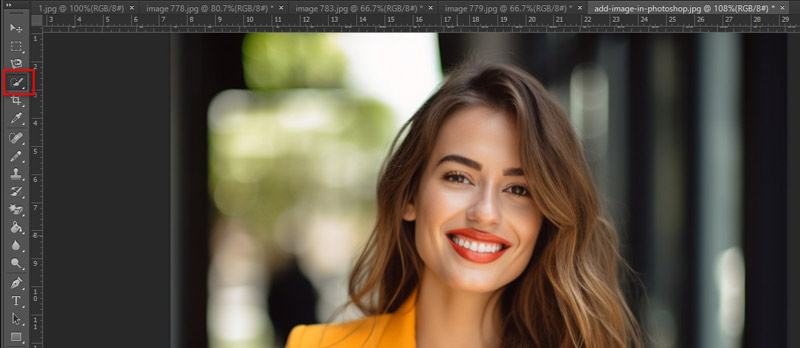
Seçerek Seçme > Seç ve Maskele ve seçim kenarlarınızı rafine etme araçlarıyla keskinleştirerek seçiminizi ince ayarlayabilirsiniz.
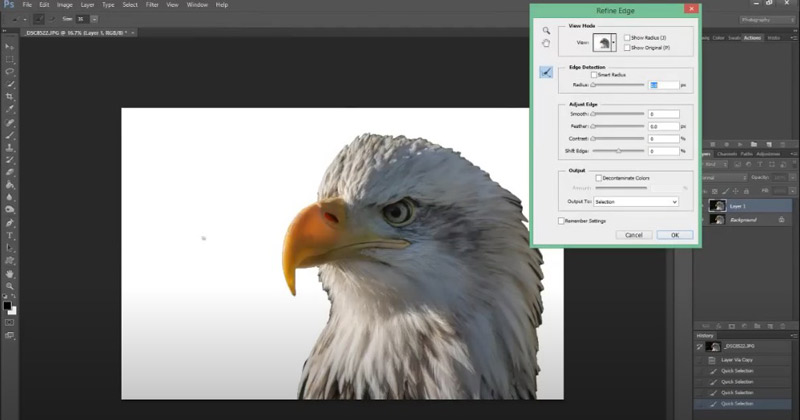
Not: Seçin Hızlı Seçim Aracı karmaşık, değişken alanlar ve Sihirli değnek aracı Tek renkli, homojen alanlar için.
Yeni Katmanı siyah renkle doldurun
Tıkla Yeni Katman Katmanlar panelinin alt kısmındaki simge. Yeni katmanı seçin, ardından şuraya gidin Düzenle > Doldurİletişim kutusunda, şunu seçin: Siyah açılır menüden tıklayın TAMAMBu, yeni katmanı düz siyah bir renkle doldurur.
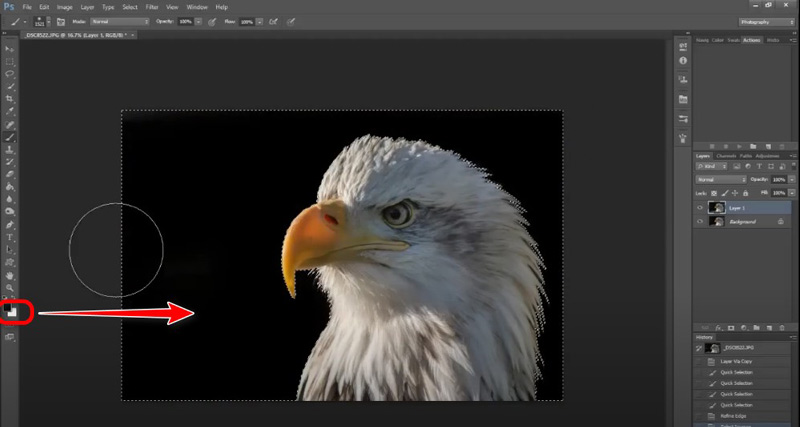
Arka planı maskele
Tıkla Katman Maskesi Ekle Kopyalanan resim katmanı seçiliyken, konu seçiminiz hala etkin olduğu sürece, Katmanlar panelinin altındaki simge. Bu, konunuz hariç her şeyi maskeleyecek ve alttaki katmandan siyah arka planı gösterecektir.
İsterseniz Photoshop'ta görüntüden arka planı kaldırma, ardından burada sadece Sil butonuna tıklamanız yeterli olacaktır.
Gerekirse, öznenin kenarlarını ince ayarlamak için katman maskesini boyamak için yumuşak bir fırça kullanın. Gizlemek için siyah, ortaya çıkarmak için beyaz kullanın, özneniz ve siyah arka plan arasında kusursuz bir karışım sağlayın.
Artık Photoshop'ta fotoğrafınıza siyah renk ekleme işlemi tamamlandı.
Nesnenizin siyah arka plan üzerinde öne çıkmasını sağlamak için kontrastı veya parlaklığı ince ayarlamak gibi son ayarlamaları yapabilirsiniz.
- Gelişmiş düzenleme yetenekleri.
- Yüksek hassasiyet ve kontrol.
- Geniş ek özellikler yelpazesi.
- Daha dik öğrenme eğrisi.
- Abonelik gerektirir.
Bölüm 3. iPhone/Android'de Snapseed ile Bir Resme Siyah Arka Plan Koyma
Snapseed, Google tarafından geliştirilen çok yönlü bir mobil fotoğraf düzenleme uygulamasıdır. Hem iPhone hem de Android için mevcut olan Snapseed, kullanıcı dostu bir pakette bir dizi profesyonel düzenleme aracı sunar. Burada, bunu size nasıl yapacağınızı göstermek için kullanacağız resim arka planını değiştir ve cep telefonunuzdaki bir resme siyah rengi ekleyin.
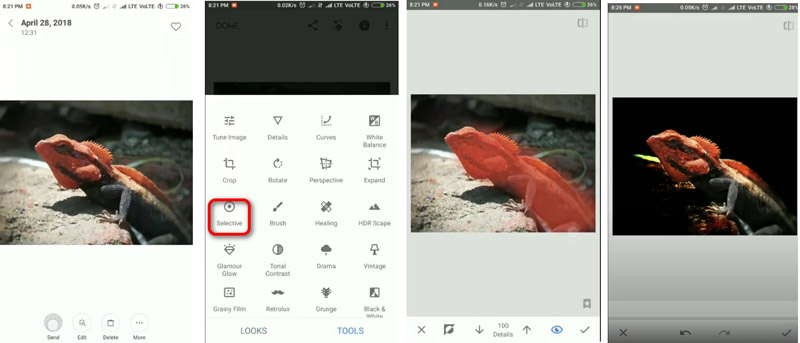
Fotoğrafınızı Snapseed'de Açın
Bu uygulamayı App Store veya Google Play'den indirin. Ardından başlatın ve büyük artı simgesine dokunarak arka planını değiştirmek istediğiniz fotoğrafı seçin.
Seçici aracı kullanın
'Seçmeli' aracına dokunun ve değiştirmek istediğiniz arka planın üzerine bir nokta koyun.
Arkaplanı ayarlayın
Parlaklık ve kontrast kaydırıcılarını kullanarak arka planı koyulaştırın. Ayrıca, şunu da kullanabilirsiniz: Fırçalamak elle siyah boyamak için kullanılan araç.
Fotoğrafınızı kaydedin
Ayarlamalarınızdan memnun kaldığınızda yeni fotoğrafınızı siyah arka planla kaydedin.
Snapseed, hareket halindeyken fotoğraflarını düzenlemek isteyen mobil kullanıcılar için mükemmel bir seçimdir. Basit bir arayüzde güçlü araçlar sunar.
- Kullanımı ücretsiz.
- Öğrenmesi ve gezinmesi kolaydır.
- iPhone ve Android'de mevcuttur.
- Masaüstü yazılımlarına göre daha az hassastır.
- Sınırlı gelişmiş özellikler.
Bölüm 4. SSS
Fotoğrafın arka planını beyaz yapabilir miyiz?
Kesinlikle! Siyah bir arka plan eklemek için kullanılan aynı araçlar ve teknikler, fotoğrafınızın arka planını beyaza dönüştürmek için de uygulanabilir. Düzenleme adımlarınızda siyah yerine beyazı seçmeniz yeterlidir.
Fotoğraflarıma çevrimiçi olarak özel bir arka plan nasıl eklerim?
ArkThinker gibi araçları kullanarak, herhangi bir özel arka plan resmini yükleyebilir ve fotoğrafınıza uygulayabilirsiniz. Mevcut arka planı kaldırmak için adımları izleyin ve ardından istediğiniz özel arka planı yükleyin.
En iyi fotoğraf arka plan düzenleyicisi hangisidir?
En iyi düzenleyici ihtiyaçlarınıza bağlıdır. ArkThinker, hızlı ve kolay çevrimiçi düzenlemeler için mükemmeldir. Photoshop, gelişmiş ve hassas kontrol için eşsizdir. Snapseed, mobil düzenleme için harika bir seçenektir.
Çözüm
Fotoğraflarınıza siyah bir arka plan ekleme görsel çekiciliklerini önemli ölçüde artırabilir. İster basitliği için ArkThinker'yi, ister hassasiyeti için Photoshop'u veya taşınabilirliği için Snapseed'i seçin, her araç benzersiz avantajlar sunar. Hangisi sizin favoriniz? Aşağıya yorumlarınızı bırakarak söyleyin.
Bu yazı hakkında ne düşünüyorsunuz? Bu gönderiyi derecelendirmek için tıklayın.
Harika
Değerlendirme: 4.9 / 5 (dayalı 415 oylar)
Daha Fazla Çözüm Bul
Görüntüyü Çevrimiçi ve Çevrimdışı Olarak Geliştirmek İçin En İyi 6 Yapay Zeka Aracı [Ücretsiz Dahil] Çevrimiçi ve Ücretsiz GIF'ten Arka Plan Nasıl Kaldırılır [2024] Illustrator'da Arka Planı Kaldırmak için En İyi Kılavuz Paint'te Fotoğraf Arka Planını Şeffaf Hale Getirme Pixlr'da Fotoğraf Arka Planı Nasıl Kaldırılır Fotoğrafa Beyaz Arka Plan Nasıl Eklenir 3 Kolay Yöntemleİlgili Makaleler
- Resmi Düzenle
- Animasyonlu GIF'leri 4 Etkili Yolla Düzenleme ve Kırpma
- Görüntüler/Videolar ve GIF'ler Arasında Dönüştürmek için 10 GIF Dönüştürücü
- Her Bilgisayara ve Cihaza Uygun En İyi GIF Düzenleyici Araçları
- Masaüstü ve Cep Telefonundaki Görüntülerden GIF Nasıl Yapılır
- Altyazı Oluşturucu Araçlarını Kullanarak GIF'e Metin Eklemeye İlişkin Hızlı Adımlar
- GIF'e Müzik Ekle: Dönüştürmeden Sonra GIF'inize Müzik Ekleyin
- GIF Yeniden Boyutlandırıcı: Animasyonlu GIF'inizi Yeniden Boyutlandırmak için En İyi Araçlar
- [6 Araçlar] GIF Döngü Değişikliği Nasıl Ayarlanır ve Sonsuza Kadar Oynatılır
- GIF Kesici: Kolay ve Hızlı Yöntemlerle GIF Nasıl Kesilir
- Görüntülerden Alamy Filigranı Nasıl Kaldırılır (100% Çalışıyor)



